Невідомий пристрій у диспетчеві пристроїв - як знайти для нього драйвер

- 1502
- 143
- Orville Zboncak DVM
Якщо ви побачили сповіщення "Невідомий пристрій" у диспетчері пристроїв Windows 7, пошук відповідного драйвера для нього буде непростим. Зрештою, необхідна інформація там не вказана: модель пристрою, її виробник тощо. Аналогічна проблема може виникнути, якщо система визначила мету гаджета, але не знайшла для нього відповідного програмного забезпечення. Тоді з’явиться помилка "код 28". Обладнання відображатиметься в диспетчері. Але ви не зможете ним користуватися.

Якщо ви нещодавно виявили цю проблему, перевірте дошки та периферію, які нещодавно були підключені. Тож ви можете дізнатися модель та знайти в Інтернеті всі потрібні утиліти. Або встановіть їх з диска. Але в більшості випадків неможливо визначити невідомий пристрій за допомогою "методу наукового покажника", по черзі з’єднання та відключення різних гаджетів та дощок. Існує кілька способів позбутися повідомлення "Код 28".
Як відкрити диспетчер пристроїв?
- Перейдіть на "Панель управління".
- Якщо у вас є варіант активного перегляду, то просто знайдіть диспетчера. Там все меню розташовані в алфавіті.
- Якщо у вас є дисплей за категоріями, то спочатку перейдіть до "обладнання та звуку". У підкатегорії "пристрої та принтери" буде бажана точка. Щоб запустити його, вам потрібно активувати права адміністратора.
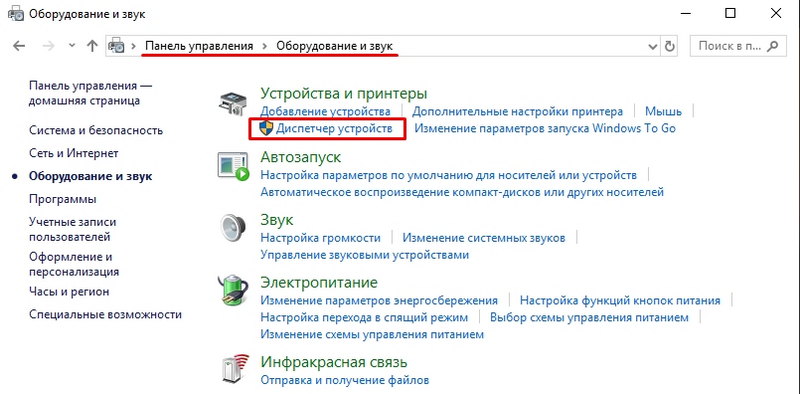
- Якщо у нього є невідоме обладнання, поруч з ним буде знак оклику в жовтому трикутнику.
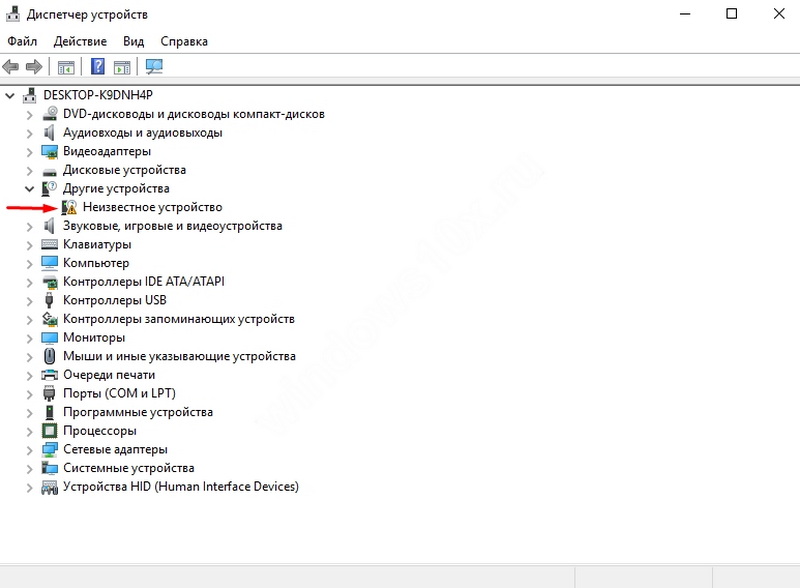
У Windows 8 та 8.1 Це можна зробити таким чином:
- Натисніть кнопку правої миші на меню «Пуск». Це з логотипом Windows.
- Виберіть "Диспетчер пристроїв" ("Диспетчер пристроїв").
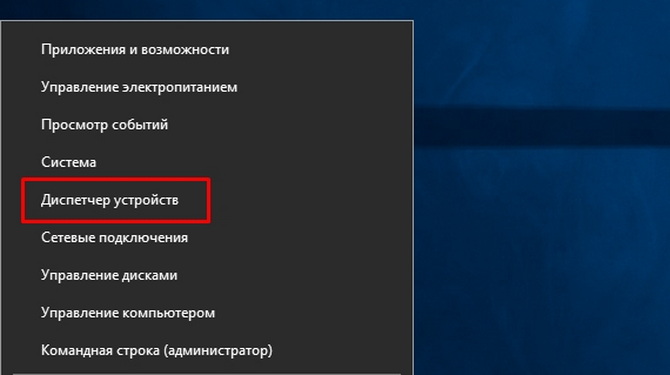
Ще кілька способів.
- Клацніть з правою кнопкою миші на значок "Мій комп'ютер".
- Точка "Управління".
- В ієрархії "Програми обслуговування" будуть тим, що вам потрібно.
І останній варіант.
- Ідіть до початку - виконайте. Або натисніть клавіші Win+R.
- У полі введення запишіть "devmgmt.MSC "(без цитат).
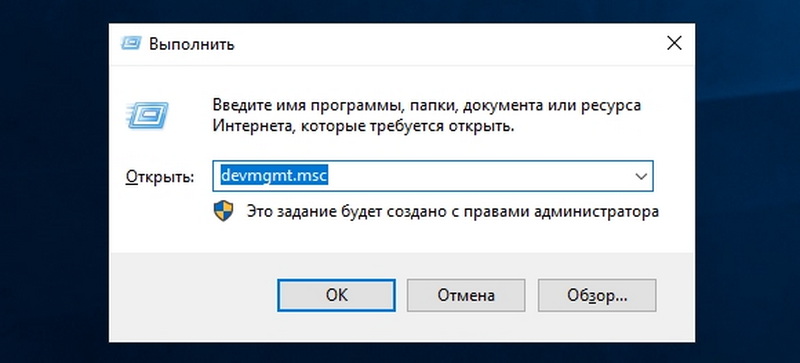
- Натисніть "ОК".
Щоб знайти невстановлені пристрої або помилки "код 28" у диспетчері, вам не потрібно буде по черзі виходити. Категорія, в якій є "проблемне" обладнання, відкрита заздалегідь. А поруч з ним буде відповідна ікона.
Прості способи
Перш ніж шукати водія, спробуйте найбільш банальні:
- Перезавантажити комп’ютер.
- Клацніть на будь -яке безкоштовне місце вікна диспетчера з правою кнопкою (де немає кнопок та імен). Виберіть "Оновіть конфігурацію".
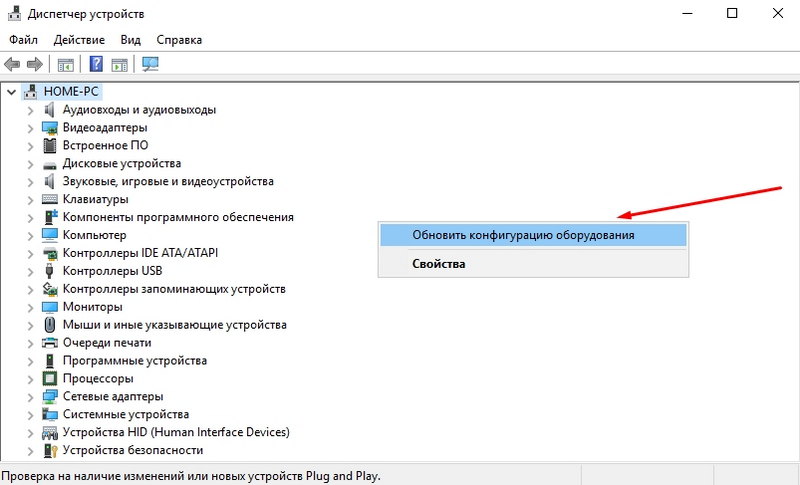
- Від'єднайте та підключіть пристрій, який система більше не визначила.
- Завантажте всі поточні оновлення для Windows.
- Використовуйте утиліту для масового оновлення. Вона автоматично проаналізує все обладнання та запропонує "свіжі" версії програмного забезпечення. Наприклад, підходить, наприклад, підсилювач драйверів, водій легкий, оновлення драйверів тощо. Вони можуть знайти застарілий водій і покласти натомість нового.
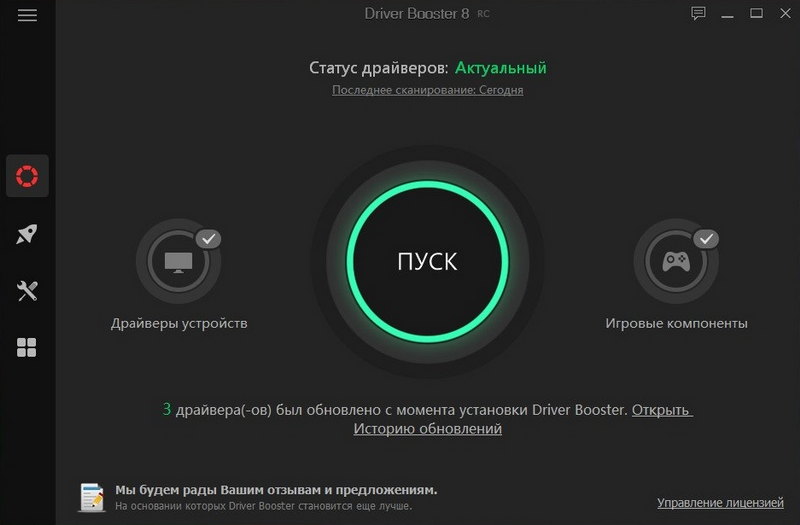
- Перевірте ОС на наявність вірусів.
Також має сенс спробувати майстер налаштування нових пристроїв:
- Перейдіть на панель управління.
- Увімкніть дисплей за категоріями (якщо він неактивний). Для цього натисніть на посилання "Переглянути" праворуч і виберіть потрібну опцію.
- Відкрити "обладнання та звук".
- Натисніть "Додати пристрої".
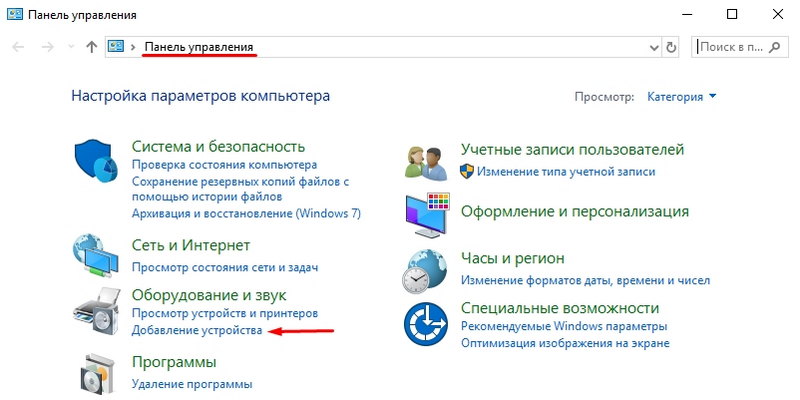
- Windows почне шукати нове обладнання.
Якщо нічого не допомогло, а жовта значок все ще відображається у списку, вам потрібно знайти драйвер самостійно.
Відповідно до ідентифікатора пристрою
Коли ви знаєте модель гаджета, це досить просто шукати програмне забезпечення для нього. Ви можете зайти на веб -сайт виробника та накачати звідти оновлення. Але якщо у вас немає інформації про пристрій, або ви не знаєте, яка частина дає помилку "код 28", завдання трохи складніше. Ви не можете встановити всі драйвери в мережі на ПК. Тому вам потрібно дізнатися ідентифікатор.
- У диспетчері Windows натисніть на праву кнопку миші на невідомому пристрої.
- Точка "властивості".
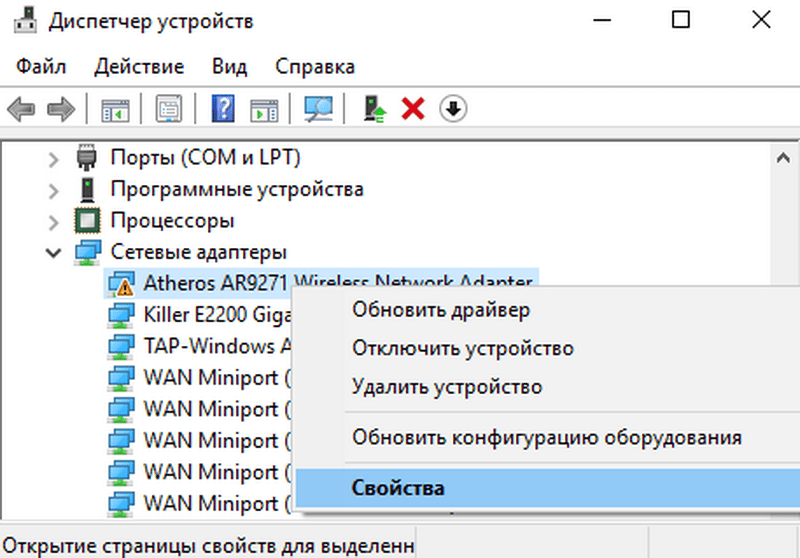
- Вкладка "Інформація".
- У списку падіння "Властивість" виберіть "Пабли обладнання", "Код Кор'єра" або "Ідентифікатор".
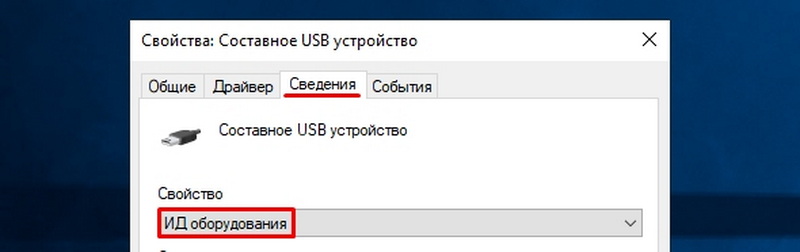
- Буде безстроковий ідентифікатор пристрою. Це виглядає приблизно так: "USB \ vid_8087 & pid_0024 & rev_0000" або "pci \ ven_8086 & dev_1e31 & cc_0c0330". Ви можете знайти на ньому драйвер.
- Насправді вам не потрібен все посвідчення особи. Тільки певні значення. Цифри після "vid" або "ven" позначають виробника. І "PID" або "dev" - модель гаджета.
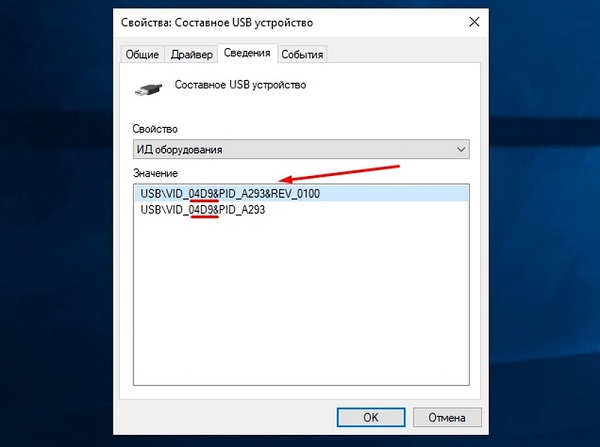
- Перед сльотою ("функція коси") - це порт, до якого підключено обладнання.
- У деяких гаджетах ідентифікатори виглядають по -різному.
- Відкрийте будь -яку пошукову систему.
- Скопіюйте ідентифікатор у нього та почніть пошук. Результати матимуть модель, виробник та відповідне програмне забезпечення.
Ось як знайти драйвер для невідомого пристрою, якщо ви не хочете використовувати пошукові системи:
- Сайт Devid.Інформація. Вставте гаджет у поле для введення ідентифікатора, і ви можете вибрати програмне забезпечення.
- Послуга pcidatabase.Com. У рядку "Пошук постачальників" надрукуйте номер виробника (вказано в пристроях після "VID" або "ven"). У "Пошук пристроїв" - ідентифікатор моделі (написано після "PID" або "dev"). Натисніть на другу кнопку "Пошук". Може з’явитися кілька варіантів. Виберіть той, в якому модель та виробник збігаються з вашим ідентифікатором. Опис обладнання відкриється. У полі "Примітки" буде посилання на програмне забезпечення.
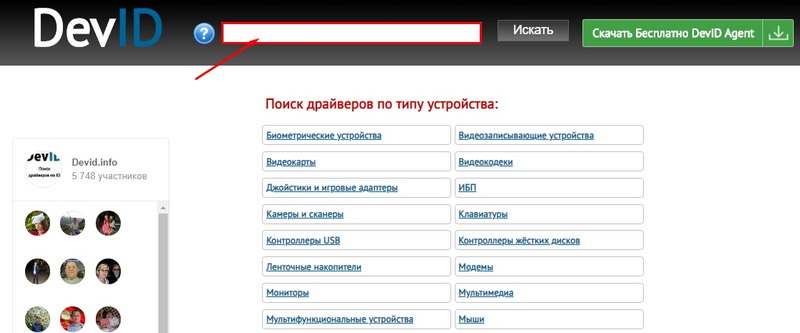
Код 28
Якщо з’явиться помилка "код 28", невідомий пристрій не зможе працювати. Вона вискакує, якщо для пристрою немає відповідного програмного забезпечення. Іноді це відбувається після перевстановлення Windows, великого оновлення або підключення нового обладнання. Щоб видалити помилку, завантажте правильні драйвери. Їх можна знайти ідентифікатор гаджета. Процес детально описаний у попередньому розділі.
Якщо на "знаменитій" пристрої з’явилася помилка з 28 -м кодом, ви можете виправити його прямо в диспетчері.
- Відкрий це.
- Клацніть правою кнопкою миші відповідно до моделі пристрою, через яку виникла збій.
- Виберіть "Властивості".
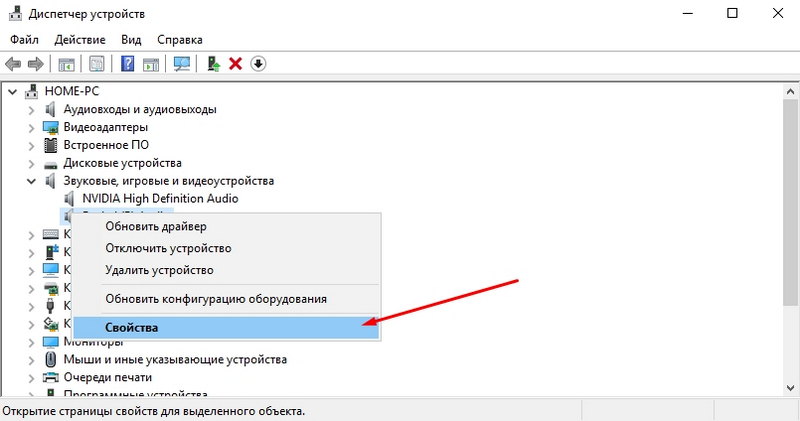
- Розділ "Драйвер".
- Кнопка "оновлення".
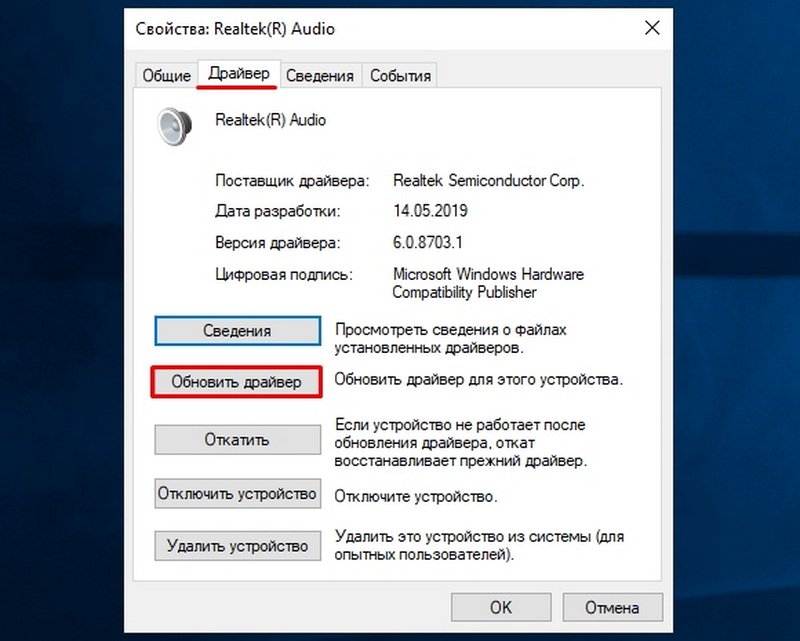
- Система розпочне пошук через центр оновлення Windows.
Там ви також можете спробувати видалити програмне забезпечення, щоб встановити його ще раз. Варто зробити лише в тому випадку, якщо у вас вже є відповідні комунальні послуги для обладнання. Ні в якому разі не слід вимивати програми, що стосуються важливих комп'ютерних ресурсів. Якщо ви видалите, наприклад, утиліта відеокарти, вона вимкнеться.
У деяких випадках повідомлення "Код 28" з'являється лише через нові версії програмного забезпечення. Якщо вони працюють нестабільними або несумісними спеціально з вашим обладнанням. Тоді вам потрібно повернути попередніх водіїв. Це можна зробити в одному меню. Але замість "оновлення" натисніть кнопку "Roll".
Якщо програмне забезпечення все ще не підходить, спробуйте встановити його в режимі комбінації з попередніми версіями ОС.
- Натисніть на інсталятор за правою кнопкою миші.
- Точка "властивості".
- Вкладка "сумісність".
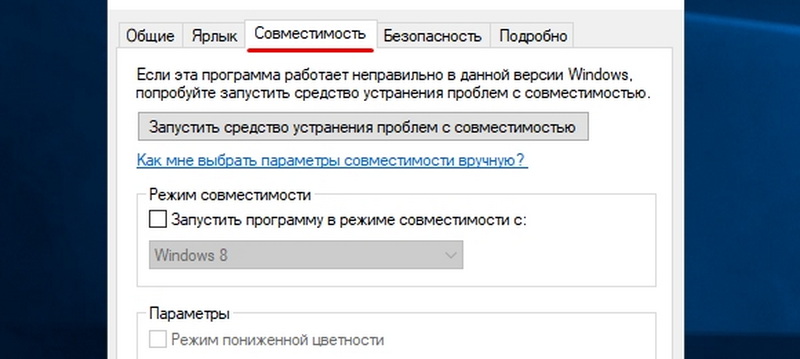
- Позначте відповідну точку галочку та виберіть версію Vindovs у списку.
- Неможливо точно сказати, яка програмна система обов'язково буде працювати. Тому ви повинні спробувати різні варіанти.
Програми
Драйвер для невідомого пристрою Windows 7 можна знайти за допомогою невідомого ідентифікатора пристрою. Вона "бачить" обладнання, яке не ідентифікується в системі. Утиліта видає повний перелік дощок та пристроїв, які підключені до ПК.
Додаток виглядає як менеджер завдань. Тому в ньому легко орієнтуватися. Але поки немає підтримки російської мови.
Щоб перейти на сайт із драйверами, натисніть на назву моделі за допомогою правої кнопки миші та натисніть "Знайти драйвер". Щоб зберегти інформацію про обладнання у файлі, у контекстному меню виберіть елемент "Зберегти в файл".
Якщо в диспетджері з’являється невідомий пристрій, ви можете знайти програмне забезпечення за його ідентифікатором. Існують також спеціалізовані програми для завантаження відповідних драйверів та ідентифікації гаджетів.

